如何用visio绘制系统图
1、首先打开visio软件,新建一个基本框图,
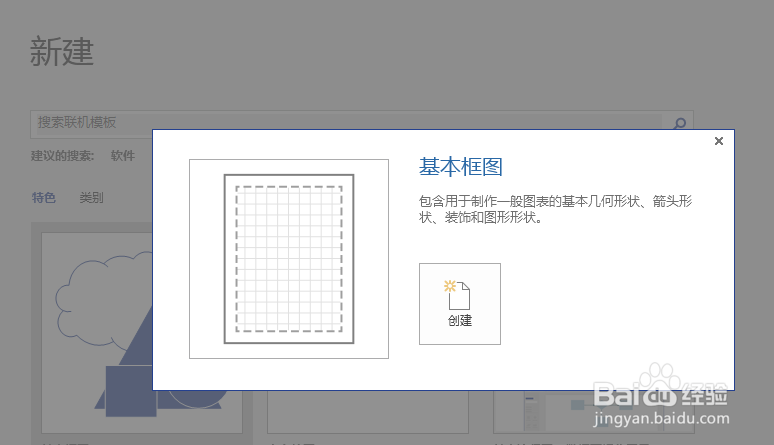
2、可以看到,左侧有形状工具栏。但我们现在需要的是工程系统图,在基本形状内没有我们想要的系统部件。这时我们点击更多形状,可以发现新大陆。

3、我们根据自己的需要找到系统部件,例如这里我想要一个冷凝器,如图所示选择,可以发现列表中有需要的冷凝器。(也可以通过搜索的方式进行搜索,这里就不演示了)
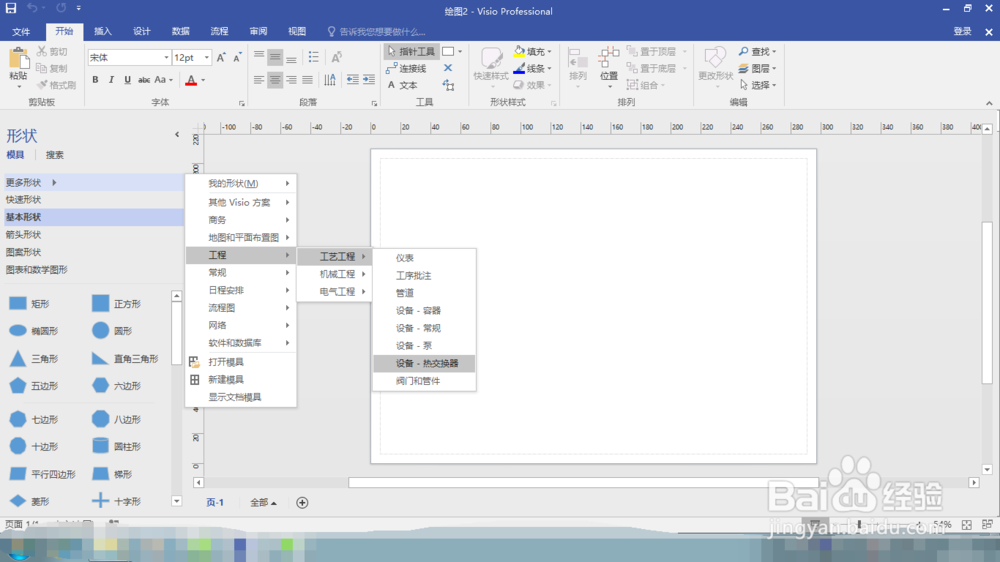
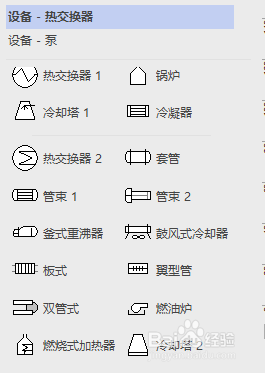
4、通过拖拽图标的方式,我们将需要使用的图标依次放置空白画布中,并摆好位置。
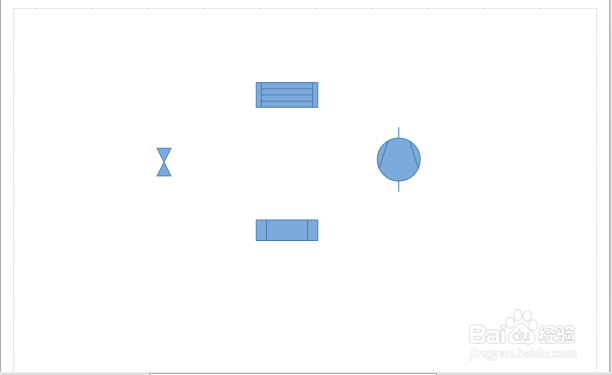
5、然后连接管道,通过选择菜单栏中的连接线进行连接。这里的箭头方向和你连接的方向相同。visio比较好的一点就是,当你部件移动的时候,他的连接线也会随之移动,不需要再进行连接。
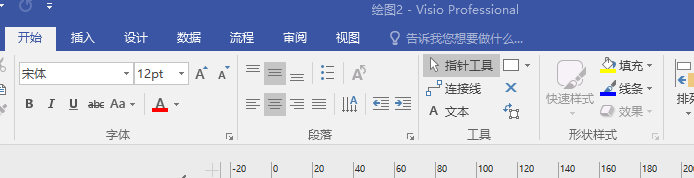

6、然后是改变部件的填充颜色、线条颜色等,为了使系统图看起来更加美观。我们可以单独的选择某一部件进行修改,也可以多选同时修改。修改完成的图像如下:
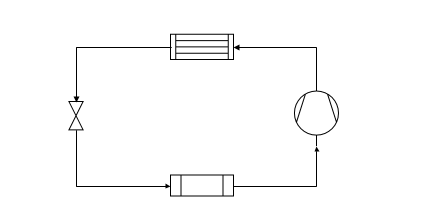
7、最后利用文本工具加上各部件名称,就完成了。
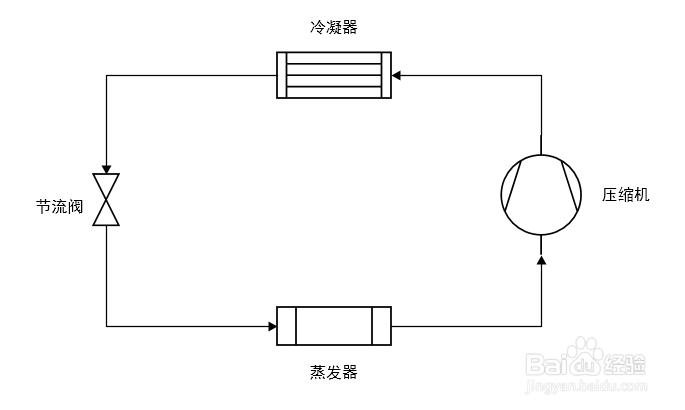
声明:本网站引用、摘录或转载内容仅供网站访问者交流或参考,不代表本站立场,如存在版权或非法内容,请联系站长删除,联系邮箱:site.kefu@qq.com。
阅读量:187
阅读量:65
阅读量:111
阅读量:72
阅读量:125